티스토리 뷰
드롭박스 파일 업로드 실패의 주요 원인

드롭박스는 많은 사용자들이 애용하는 클라우드 저장 서비스입니다. 하지만 때로는 파일 업로드 과정에서 문제가 발생할 수 있습니다. 이러한 실패의 주요 원인들을 살펴보겠습니다.
네트워크 연결 문제
파일 업로드 실패의 가장 흔한 원인 중 하나는 불안정한 인터넷 연결입니다. 네트워크 속도가 느리거나 연결이 자주 끊어지면 업로드 과정이 중단될 수 있습니다. 특히 대용량 파일을 업로드할 때 이 문제가 더욱 두드러집니다.
저장 공간 부족
드롭박스 계정의 저장 공간이 부족하면 새로운 파일을 업로드할 수 없습니다. 무료 계정 사용자의 경우 2GB 제한이 있으므로, 이를 초과하면 업로드에 실패할 수 있습니다.
파일 크기 제한 초과
드롭박스는 웹사이트를 통해 업로드할 수 있는 단일 파일의 크기를 제한하고 있습니다. 이 제한을 초과하는 파일은 업로드에 실패할 수 있으므로 주의가 필요합니다.
드롭박스 서버 오류
드물게 드롭박스 서버에 문제가 발생할 수 있습니다. 이 경우 일시적으로 모든 사용자의 파일 업로드가 불가능할 수 있습니다.
계정 권한 문제
공유 폴더나 팀 스페이스에 파일을 업로드하려 할 때, 적절한 권한이 없다면 업로드에 실패할 수 있습니다.
파일 업로드 실패 시 기본적인 대처 방법

파일 업로드에 실패했을 때, 먼저 시도해볼 수 있는 기본적인 해결 방법들이 있습니다.
인터넷 연결 확인
가장 먼저 해야 할 일은 인터넷 연결 상태를 확인하는 것입니다. 다른 웹사이트나 온라인 서비스가 정상적으로 작동하는지 테스트해보세요. 필요하다면 라우터를 재시작하거나 다른 네트워크에 연결해 보는 것도 좋은 방법입니다.
드롭박스 앱 재시작
데스크톱 앱을 사용 중이라면, 앱을 완전히 종료한 후 다시 실행해보세요. 이 과정에서 일시적인 오류가 해결될 수 있습니다.
파일 이름 변경
가끔 특수 문자나 긴 파일명이 업로드 문제를 일으킬 수 있습니다. 파일 이름을 간단하게 변경한 후 다시 업로드를 시도해보세요.
브라우저 캐시 및 쿠키 삭제
웹 브라우저를 통해 드롭박스를 사용하는 경우, 브라우저의 캐시와 쿠키를 삭제하면 문제가 해결될 수 있습니다.
드롭박스 상태 페이지 확인
드롭박스 공식 상태 페이지를 확인하여 현재 서비스에 문제가 없는지 확인하세요. 서버 측 문제라면 해결될 때까지 기다려야 할 수 있습니다.
고급 문제 해결 기법

기본적인 방법으로 문제가 해결되지 않았다면, 다음과 같은 고급 기법을 시도해볼 수 있습니다.
드롭박스 데스크톱 앱 사용
웹 인터페이스에서 문제가 발생한다면, 데스크톱 앱을 통해 파일을 업로드해보세요. 데스크톱 앱은 더 안정적인 업로드 환경을 제공할 수 있습니다.
선택적 동기화 설정 조정
데스크톱 앱에서 선택적 동기화 설정을 확인하고 조정해보세요. 특정 폴더가 동기화에서 제외되어 있을 수 있습니다.
파일 압축하여 업로드
대용량 파일의 경우, 압축하여 크기를 줄인 후 업로드를 시도해보세요. 이는 네트워크 부하를 줄이고 업로드 성공 확률을 높일 수 있습니다.
대체 업로드 방법 시도
드롭박스는 이메일을 통한 파일 추가 기능도 제공합니다. 이 방법을 통해 업로드를 시도해볼 수 있습니다.
드롭박스 지원팀 문의
모든 방법을 시도해도 문제가 해결되지 않는다면, 드롭박스 공식 지원팀에 문의하세요. 전문가의 도움을 받아 문제를 해결할 수 있습니다.
파일 업로드 실패 예방 팁
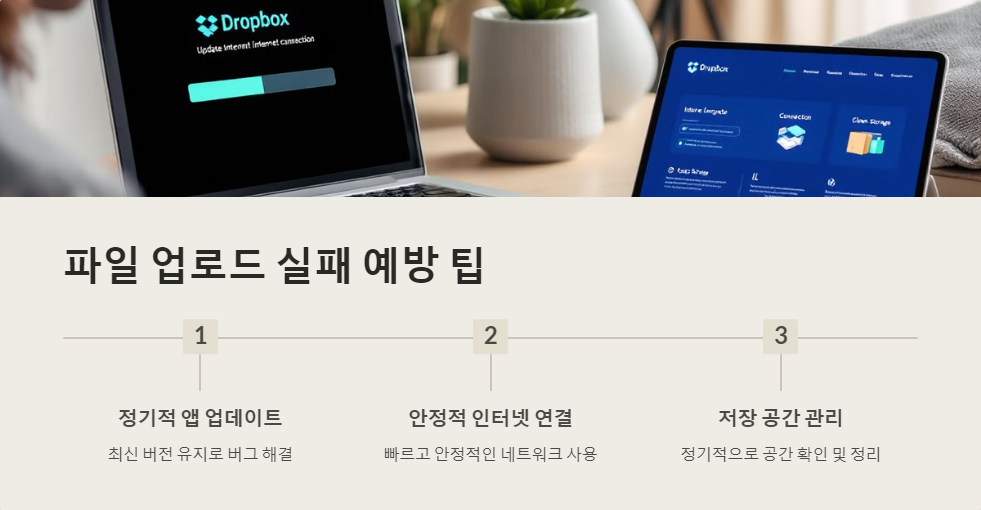
문제를 미리 방지하는 것이 가장 좋은 해결책입니다. 다음은 파일 업로드 실패를 예방하기 위한 팁들입니다.
정기적인 앱 업데이트
드롭박스 앱을 항상 최신 버전으로 유지하세요. 업데이트는 종종 버그 수정과 성능 개선을 포함합니다.
안정적인 인터넷 연결 유지
가능한 한 안정적이고 빠른 인터넷 연결을 사용하세요. 특히 대용량 파일을 업로드할 때는 더욱 중요합니다.
충분한 저장 공간 확보
드롭박스 계정의 저장 공간을 정기적으로 확인하고 관리하세요. 필요하다면 불필요한 파일을 삭제하거나 저장 공간을 업그레이드하세요.
파일 이름 및 경로 최적화
파일 이름은 간단하고 명확하게 지정하고, 폴더 구조를 너무 복잡하게 만들지 않도록 주의하세요.
백그라운드 프로세스 관리
파일 업로드 시 컴퓨터의 다른 백그라운드 프로세스를 최소화하여 리소스를 효율적으로 사용하세요.
드롭박스 대안 및 보완 서비스
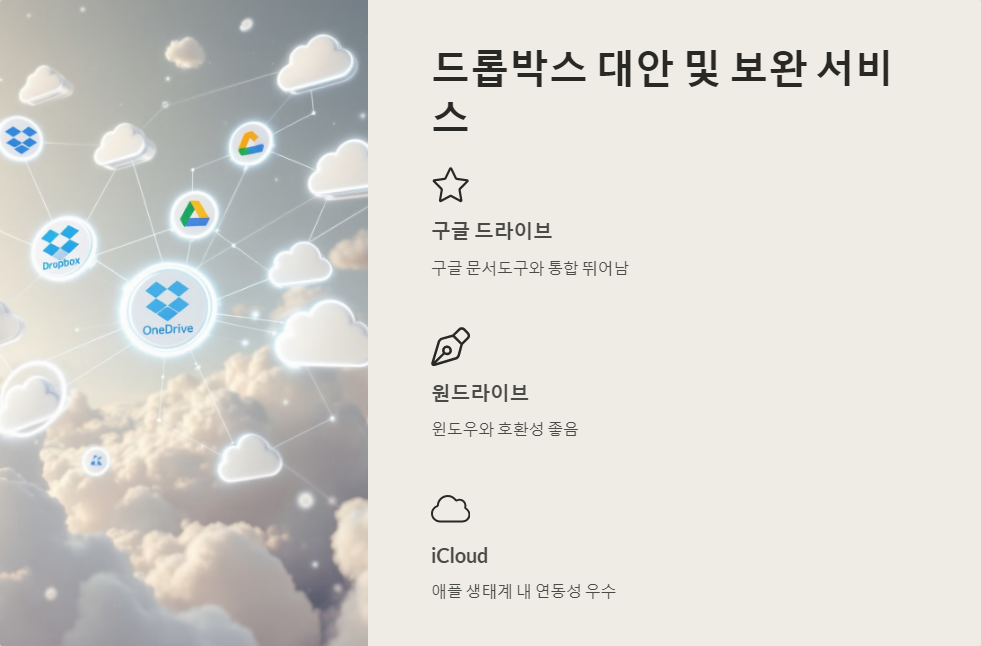
드롭박스 외에도 다양한 클라우드 저장 서비스가 있습니다. 때로는 여러 서비스를 병행하여 사용하는 것이 좋을 수 있습니다.
구글 드라이브
구글의 클라우드 저장 서비스로, 구글 문서도구와의 통합이 뛰어납니다.
원드라이브
마이크로소프트에서 제공하는 서비스로, 윈도우와의 호환성이 좋습니다.
iCloud
애플 기기 사용자라면 iCloud를 고려해볼 수 있습니다. 애플 생태계 내에서의 연동성이 뛰어납니다.
네이버 클라우드
국내 서비스로, 한국어 지원과 국내 서버 사용이 장점입니다.
멀티 클라우드 관리 도구
여러 클라우드 서비스를 동시에 사용한다면, 이를 통합 관리할 수 있는 도구를 활용해보세요.
Q&A

Q: 드롭박스 파일 업로드 실패 시 데이터 손실 위험이 있나요?
A: 일반적으로 업로드 실패 시 원본 파일은 안전합니다. 업로드 과정에서 문제가 발생하더라도 로컬 기기에 저장된 원본 파일은 그대로 유지됩니다. 다만, 동기화 과정에서 문제가 발생할 경우 주의가 필요합니다.
Q: 대용량 파일 업로드 시 주의할 점은 무엇인가요?
A: 안정적인 인터넷 연결과 충분한 업로드 시간을 확보해야 합니다. 또한, 파일을 여러 개의 작은 파일로 나누거나 압축하는 것도 고려해볼 수 있습니다. 업로드 중에는 컴퓨터가 절전 모드로 전환되지 않도록 설정하는 것도 중요합니다.
Q: 드롭박스 무료 계정의 저장 용량 한도는 얼마인가요?
A: 기본 무료 계정은 2GB의 저장 공간을 제공합니다. 하지만 친구 초대나 다양한 프로모션을 통해 추가 용량을 확보할 수 있습니다. 더 많은 용량이 필요하다면 유료 플랜으로 업그레이드할 수 있습니다.
Q: 파일 동기화와 업로드의 차이점은 무엇인가요?
A: 동기화는 자동으로 이루어지고, 업로드는 수동으로 진행됩니다. 동기화는 지정된 폴더의 변경 사항을 자동으로 클라우드와 동기화하는 과정이며, 업로드는 사용자가 직접 파일을 선택하여 클라우드에 올리는 작업입니다.
Q: 드롭박스 업로드 속도를 높이는 방법이 있나요?
A: 네트워크 대역폭 제한을 해제하고 백그라운드 프로그램을 종료하면 도움이 됩니다. 또한, 드롭박스 설정에서 업로드 속도 제한을 확인하고 조정할 수 있습니다. 가능하다면 유선 인터넷 연결을 사용하는 것도 좋은 방법입니다.
이러한 정보들을 참고하여 드롭박스 파일 업로드 실패 문제를 효과적으로 해결하고 예방할 수 있습니다. 클라우드 저장소의 효율적인 사용은 현대 디지털 생활에서 매우 중요한 부분이므로, 이러한 문제들을 잘 관리하는 것이 중요합니다. 필요에 따라 여러 클라우드 서비스를 병행하여 사용하는 것도 좋은 전략이 될 수 있습니다.
'기타오류' 카테고리의 다른 글
| 롤 클라이언트 오류 완벽 해결 가이드: 게임 중단 없는 플레이를 위한 핵심 팁 (1) | 2024.12.01 |
|---|---|
| 비트코인 지갑 동기화 오류 해결하기: 전문가가 알려주는 완벽 가이드 (0) | 2024.12.01 |
| 넷플릭스 버퍼링 해결 완벽 가이드: 끊김 없는 스트리밍의 비밀 (2) | 2024.12.01 |
| 네이버페이 충전 실패? 원인부터 해결까지 완벽 가이드 (0) | 2024.12.01 |
| 네이버 지도 위치 오류 해결하기: 전문가가 알려주는 10가지 꿀팁 (2) | 2024.12.01 |
